Dans la leçon précédente, vous avez ajouté des couches à la map Composite en mode normal. Dans ce mode, les couches ne sont pas mélangées. La visibilité est uniquement déterminée par le canal alpha de chaque couche.
En mode mélange, vous pouvez créer des effets composés intéressants en choisissant la façon dont les pixels de la couche supérieure interagissent avec ceux des couches inférieures. Dans cette leçon, vous allez utiliser deux techniques de mélange pour ajouter plusieurs couches à la map composite.
Préparation de la leçon :
- Poursuivez à partir de la leçon précédente ou ouvrez le fichier composite_first_textures.max .
Ajoutez de la saleté au bas de la porte avec le mélange Multiplier :
- Dans l'éditeur de matériaux détaillé, cliquez deux fois sur le noeud de la map Composite pour afficher ses paramètres.
- Dans la partie supérieure du panneau déroulant Couches composites, cliquez sur
 (Ajouter une nouvelle couche).
(Ajouter une nouvelle couche). - Faites glisser un noeud Bitmap du navigateur vers la vue active.
3ds Max ouvre une boîte de dialogue de fichier.
Dans la boîte de dialogue Fichier, choisissez dirt-bottom.jpg, et cliquez sur Ouvrir.
Ce fichier montre de la saleté au bas de la porte.
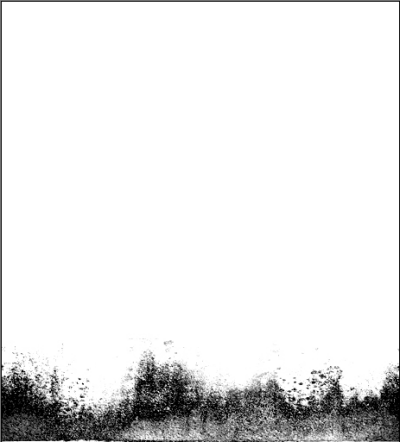
Bitmap utilisé lors de la première opération de mélange
- Reliez le nouveau noeud Bitmap au composant Couche 4 de la map Composite.
Ce fichier est une image .jpg sans canal alpha. Elle obscurcit totalement les couches inférieures.
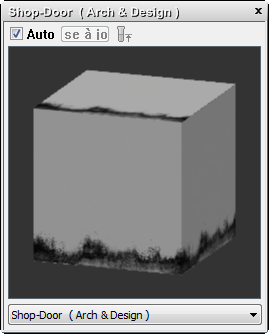
- Dans le panneau déroulant Couche 4, ouvrez la liste déroulante Mode mélange.
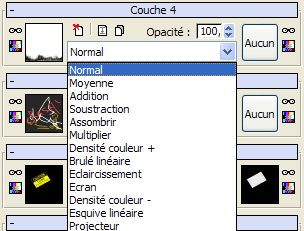
Outre le mode normal, que nous avons utilisé jusqu'à présent, il existe plusieurs autres méthodes pour mélanger des couches.
- Essayez différentes techniques de mélange en sélectionnant quelques options de la liste.
Ces options sont similaires à celles disponibles dans les programmes graphiques tels que PhotoShop et Combustion. Pour obtenir une description de chaque option de mélange, reportez-vous à la rubrique Map composite.
- Dans la liste, choisissez Multiplier.
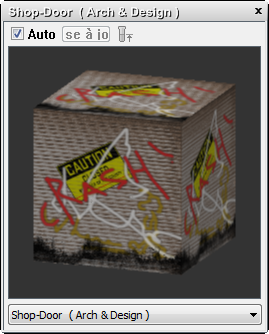
Première opération de mélange à l'aide de l'option Multiplier
Cette option permet de multiplier la valeur de la couleur de toutes les couches du composite. Les canaux couleur non blancs ont une valeur inférieure à 1.0, la multiplication tend donc à produire des couleurs plus sombres. Corrigez ce problème :
- Dans le panneau déroulant Couche 4, remplacez la valeur du paramètre Opacité par 80.0 et appuyez sur la touche Entrée.
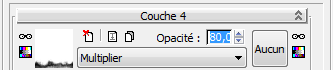
La réduction de l'opacité de la couche supérieure permet de créer une incrustation de saleté plus claire.
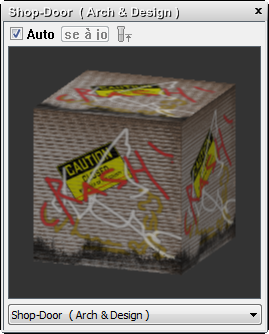
Ajoutez de la saleté en haut de la porte avec l'option de mélange Brûlé linéaire :
- Dans la partie supérieure du panneau déroulant Couches composites, cliquez sur
 (Ajouter une nouvelle couche).
(Ajouter une nouvelle couche). - Faites glisser un noeud Bitmap du navigateur vers la vue active.
3ds Max ouvre une boîte de dialogue de fichier.
Dans la boîte de dialogue Fichier, choisissez dirt-top.jpg, et cliquez sur Ouvrir.
Ce fichier montre de la saleté en haut de la porte.

Bitmap utilisé pour la deuxième opération de mélange
- Reliez le nouveau noeud Bitmap au composant Couche 5 de la map Composite.
Ce fichier est également une image .jpg qui obscurcit totalement les couches inférieures.
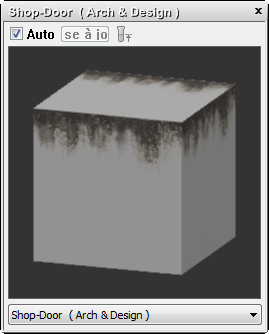
- Dans le panneau déroulant Couche 5, choisissez Brûlé linéaire dans la liste déroulante Mode mélange.
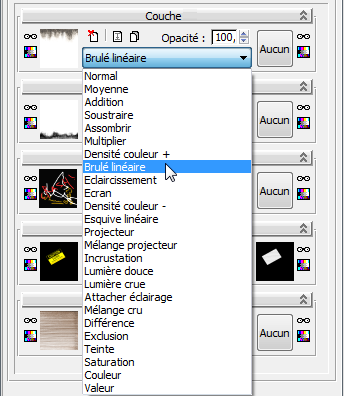
Le mélange Brûlé linéaire combine la nouvelle map de saleté aux couches sous-jacentes.
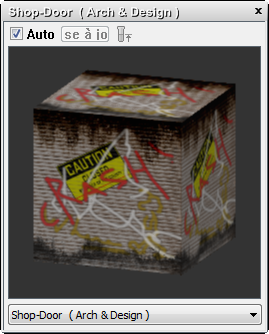
Deuxième opération de mélange à l'aide de l'option Brûlé linéaire
L'option Brûlé linéaire combine la couleur des pixels de la couche supérieure avec les couleurs des couches sous-jacentes. Plus la couleur de la couche 5 est foncée, plus l'effet est important : le mélange par défaut est donc trop sombre.
- Dans le panneau déroulant Couche 5, remplacez la valeur du paramètre Opacité par 70.0 et appuyez sur la touche Entrée.

A présent, la saleté en haut de la porte, comme celle du bas, se mélange bien avec les autres textures.
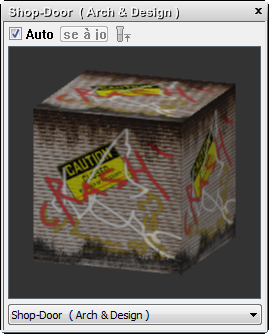
Ajouter des informations de relief au composite :
- Réduisez l'éditeur de matériaux détaillé.
- Activez la fenêtre Caméra01 et cliquez sur
 (Production de rendu) dans la barre d'outils principale.
(Production de rendu) dans la barre d'outils principale. 
Le rideau de fermeture est plus réaliste, mais dans un rendu avec des ombres, sa surface ondulée manque de profondeur. Vous allez corriger ce problème en ajoutant des informations de relief à partir de la map shutters.jpg .
- Dans la fenêtre de l'image rendue, cliquez sur
 (Cloner fenêtre image rendu).
(Cloner fenêtre image rendu). - Restaurez l'éditeur de matériaux détaillé (en appuyant sur la touche M).
- Dans l'éditeur de matériaux détaillé, cliquez sur
 (Cadrer) pour afficher entièrement l'arborescence du matériau, puis appuyez sur la touche L pour organiser la présentation.
(Cadrer) pour afficher entièrement l'arborescence du matériau, puis appuyez sur la touche L pour organiser la présentation. 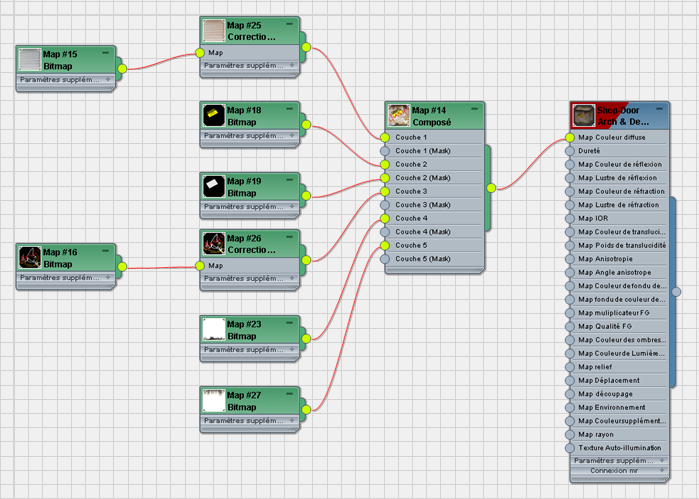
- Reliez le noeud Bitmap d'origine, qui contient
shutters.jpg
(situé dans la partie supérieure gauche), au composant map relief du noeud du matériau Shop Door.
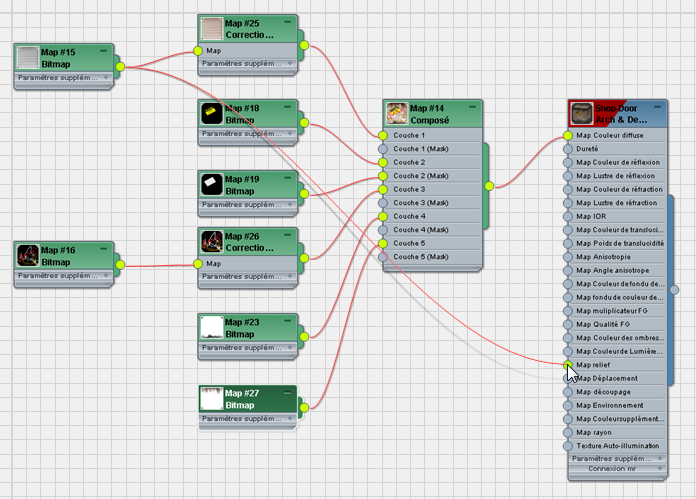
- Cliquez deux fois sur le noeud du matériau Shop Door pour en afficher les paramètres.
- Développez le panneau déroulant Maps de cas spéciaux. Le bouton du mapping Relief doit indiquer que
shutters.jpg
a été affecté. Remplacez la valeur du champ Quantité (champ numérique situé à droite de la case à cocher Relief) par 3.0.

L'effet obtenu dans l'aperçu est trop prononcé.
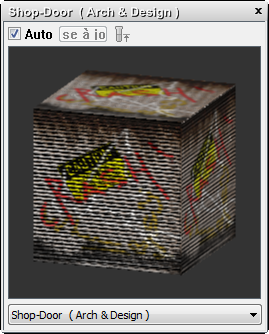
-
 Générez de nouveau le rendu de la fenêtre Caméra01 et comparez le résultat avec l'image rendue clonée.
Générez de nouveau le rendu de la fenêtre Caméra01 et comparez le résultat avec l'image rendue clonée. 
Volet de fermeture entièrement composé, rendu avec la map Relief
Le rideau de fermeture a perdu son aspect plat et apparaît désormais en trois dimensions.
Enregistrez votre travail :
- Enregistrez la scène sous le nom my_pawnshop_composite.max.
Si vous le souhaitez,
 ouvrez le fichier composite_completed.max et comparez votre travail avec le fichier de scène finalisé de ce didacticiel.
ouvrez le fichier composite_completed.max et comparez votre travail avec le fichier de scène finalisé de ce didacticiel. - Si vous avez désactivé l'option Utiliser coordonnées de textures réalistes au début du didacticiel, à partir du menu principal, choisissez Personnaliser
 Préférences
Préférences  groupe de fonctions Général
groupe de fonctions Général  zone Coordonnées de textures et réactivez l'option.
zone Coordonnées de textures et réactivez l'option.
Enregistrez votre travail :
- Enregistrez la scène sous le nom my_shop_door_completed.max.
Résumé
Dans ce didacticiel, vous avez appris à créer une map composite composée de plusieurs couches d'images. Vous avez utilisé les informations du canal alpha et un masque pour contrôler la transparence de l'image, puis vous avez utilisé différents modes de mélange pour définir la manière dont les couches sont composées.